Neste exemplo veremos como criar uma consulta usando formato de exportação para PDF e modo de Impressão HTML além de criar um campo calculado dentro da consulta.
Criando uma nova Consulta
1. Crie uma nova aplicação do tipo consulta baseada na tabela customers.

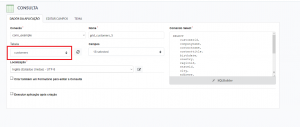
2. Acesse a Barra de ferramentas do menu da aplicação.

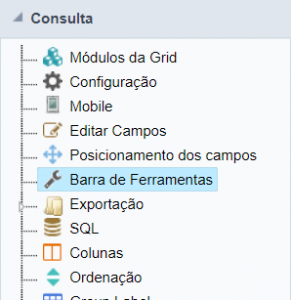
3 . Selecione Primeiro, Retornar, Avançar, Último, Linhas, PDF e Impressão. Alinhe ao Centro na barra de ferramentas superior.


Criação do campo calculado
4. Abra a pasta Campos e clique na opção Novo Campo.

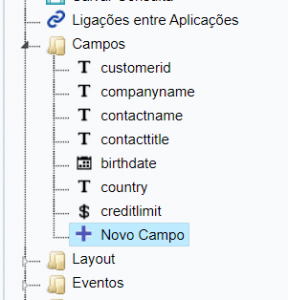
5. Insira 1 para o atributo de quantidade e clique em Avançar.
6. Escolha “Texto” para o atributo Tipo e defina “Status” como Nome e Rótulo e clique em Criar.
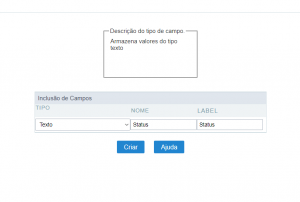
Cálculo de campo no evento OnRecord
7. Abra a pasta Eventos e clique na opção OnRecord.

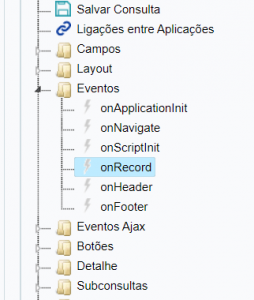
8. Adicione o seguinte código ao evento selecionado:
if({CreditLimit} <= 2000){
{Status} = "Low";
sc_field_color ("Status", "#AA0000");
}
else{
{Status} = "High";
sc_field_color ("Status", "#0000AA");
}9. Clique no botão Executar na barra de ferramentas.

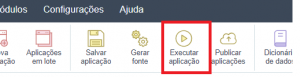

Comente este post